狸窝全能视频转换器压缩视频文件体积的图文教程
对于一个文章开发者来说,牢固扎实的基础是十分重要的,golang学习网就来带大家一点点的掌握基础知识点。今天本篇文章带大家了解《狸窝全能视频转换器压缩视频文件体积的图文教程》,主要介绍了,希望对大家的知识积累有所帮助,快点收藏起来吧,否则需要时就找不到了!
当前有部份朋友还不清楚狸窝全能视频转换器怎样压缩视频文件体积的操作,所以下面小编就带来了狸窝全能视频转换器压缩视频文件体积的图文教程,一起来看看吧!
狸窝全能视频转换器压缩视频文件体积的图文教程
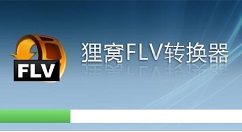
先添加进去要转换并压缩的文件,点击主界面左上角的“添加视频”按钮,将文件导入狸窝视频转换器中,导入的文件格式和数量不限,狸窝视频转换器可对多个文件同时进行转换。此时可留意一下视频的大小。
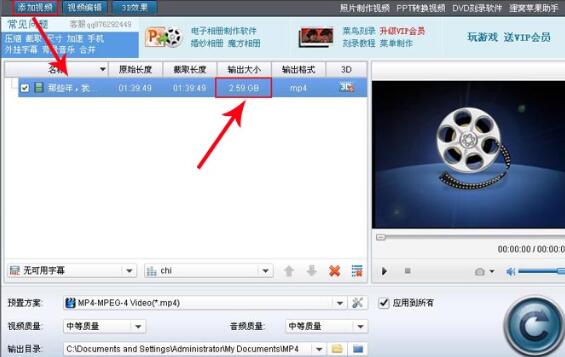
然后我们设置输出格式,不同格式的视频,其体积也是不等的。通常影响视频大小的几个因素有:视频素材,视频格式,视频相关参数(视频编码器,音频编码器,分辨率,尺寸,比特率,帧率等)。所以在移动设备支持播放的情况下,也可以通过设置格式来达到压缩视频体积的目的。比如rmvb就是一种占空间比较小的格式,点击“预置方案”后面的倒三角按钮,设置匹配的格式。
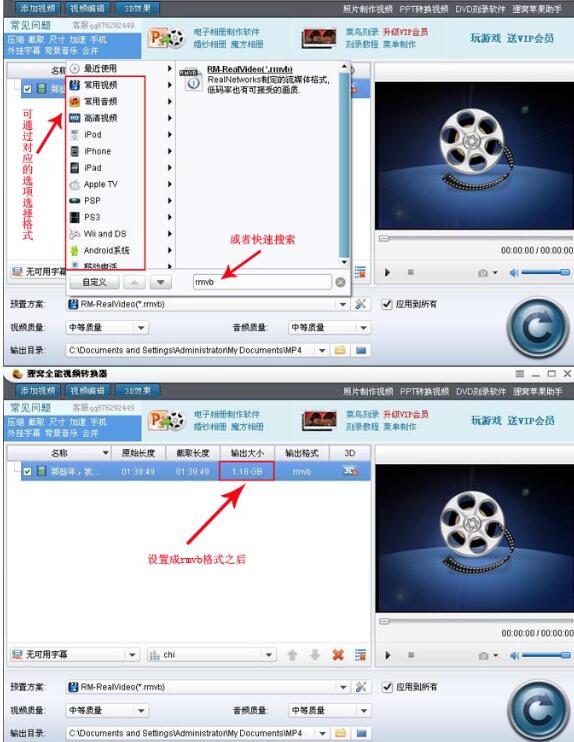
这时可以明显的看到,我们把格式设置成rmvb格式之后,输出大小由开始的2.59GB变成了1.18GB,顿时就小许多,这就是通过改变视频格式来达到压缩视频。不过此种方法只适用于播放设备支持此种格式播放。对于不支持的格式,我们在不改变格式的前提下,同样可以压缩视频。开始说了,影响视频大小的因素,除了视频素材、视频格式以外,还有就是视频的相关参数。在“预置方案”后面的“高级设置”里面设置参数。
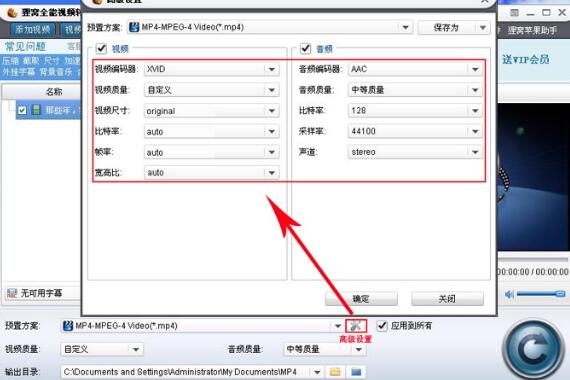
然后我们先对参数-比特率的数值改变进行测试,调小视频比特率至1500,看看此时文件大小变成了多少。
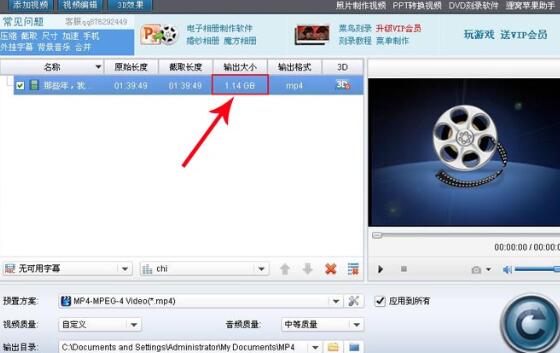
可以看到,通过调整比特率,输出大小由开始的2.59GB变成了1.14GB,视频体积同样减小了。如果还不满意,那我们再把视频比特率调小至1000。
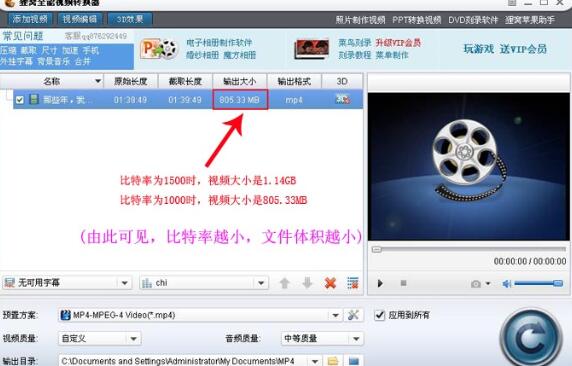
当然, 这里也可以通过缩小其它的参数来压缩视频体积。通常改变参数相差不大的话,肉眼是不太容易看出来的,但如果一味的追求小体积,那就只有通过牺牲视频质量来换取。
部分视频的参数介绍:
1、比特率是指每秒传送的比特(bit)数。单位为 bps(Bit Per Second),比特率越高,传送的数据越大。声音中的比特率是指将数字声音由模拟格式转化成数字格式的采样率,采样率越高,还原后的音质就越好。 视频中的比特率(码率)原理与声音中的相同,都是指由模拟信号转换为数字信号的采样率。
2、帧率(Frame rate)是用于测量显示帧数的量度。每秒的帧数(fps)或者说帧率表示图形处理器处理场时每秒钟能够更新的次数。高的帧率可以得到更流畅、更逼真的动画。
3、宽高比是指视频图像的宽度和高度之间的比率。根据图像制式不同,屏幕的长宽比例也有几种格式:传统影视的宽高比是 4:3,宽屏幕电影的宽高比是 1.85:1,高清晰度电视是 16:9,全景式格式电影是 2.35:1。
4、分辨率(resolution)就是屏幕图像的精密度,是指显示器所能显示的像素的多少。由于屏幕上的点、线和面都是由像素组成的,显示器可显示的像素越多,画面就越精细,同样的屏幕区域内能显示的信息也越多,所以分辨率是个非常重要的性能指标之一。
还不了解狸窝全能视频转换器压缩视频文件体积的相关操作的朋友们,不要错过小编带来的这篇文章哦。
好了,本文到此结束,带大家了解了《狸窝全能视频转换器压缩视频文件体积的图文教程》,希望本文对你有所帮助!关注golang学习网公众号,给大家分享更多文章知识!
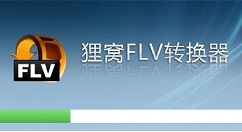 狸窝全能视频转换器将编辑视频合并的图文步骤
狸窝全能视频转换器将编辑视频合并的图文步骤
- 上一篇
- 狸窝全能视频转换器将编辑视频合并的图文步骤
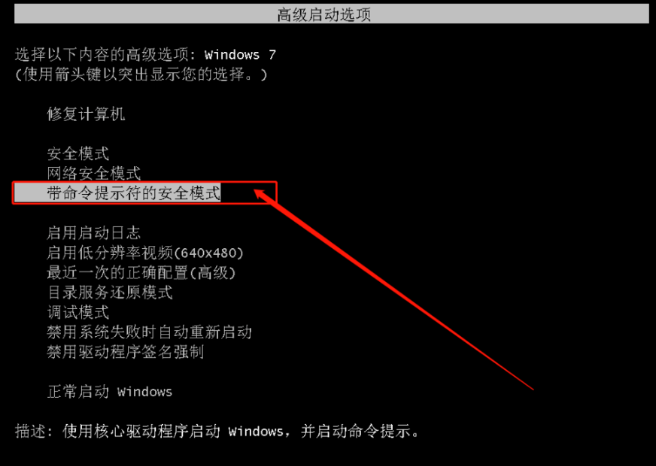
- 下一篇
- 小白官网解决电脑忘记开机密码怎么办
-
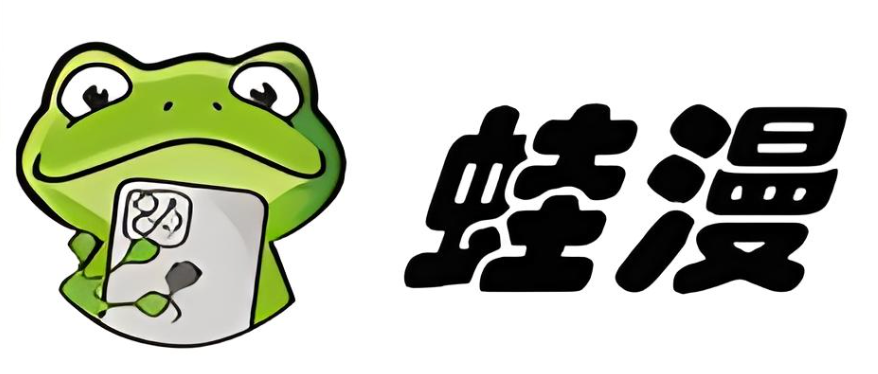
- 文章 · 软件教程 | 1分钟前 |
- 蛙漫评论管理与互动攻略
- 296浏览 收藏
-

- 文章 · 软件教程 | 8小时前 |
- Win11虚拟桌面设置与切换方法
- 426浏览 收藏
-

- 文章 · 软件教程 | 8小时前 | ePub PDF转换
- PDF转EPUB技巧与电子书制作指南
- 364浏览 收藏
-

- 文章 · 软件教程 | 8小时前 |
- QQ邮箱官网登录入口及登录教程
- 371浏览 收藏
-

- 文章 · 软件教程 | 8小时前 |
- Excel如何计算加权平均值
- 281浏览 收藏
-

- 文章 · 软件教程 | 8小时前 |
- 关闭Windows11后台应用优化方法
- 147浏览 收藏
-

- 文章 · 软件教程 | 8小时前 | 四六级报名
- 四六级报名入口及准考证打印官网2026
- 353浏览 收藏
-

- 文章 · 软件教程 | 8小时前 |
- 高德地图怎么查直线距离
- 382浏览 收藏
-

- 文章 · 软件教程 | 8小时前 |
- iPhone哪些机型支持查针孔摄像头?
- 172浏览 收藏
-

- 文章 · 软件教程 | 8小时前 | 菜鸟App 取件人信息修改
- 菜鸟App怎么改取件人信息
- 245浏览 收藏
-

- 文章 · 软件教程 | 8小时前 |
- 钉钉文件接收失败怎么解决
- 186浏览 收藏
-

- 前端进阶之JavaScript设计模式
- 设计模式是开发人员在软件开发过程中面临一般问题时的解决方案,代表了最佳的实践。本课程的主打内容包括JS常见设计模式以及具体应用场景,打造一站式知识长龙服务,适合有JS基础的同学学习。
- 543次学习
-

- GO语言核心编程课程
- 本课程采用真实案例,全面具体可落地,从理论到实践,一步一步将GO核心编程技术、编程思想、底层实现融会贯通,使学习者贴近时代脉搏,做IT互联网时代的弄潮儿。
- 516次学习
-

- 简单聊聊mysql8与网络通信
- 如有问题加微信:Le-studyg;在课程中,我们将首先介绍MySQL8的新特性,包括性能优化、安全增强、新数据类型等,帮助学生快速熟悉MySQL8的最新功能。接着,我们将深入解析MySQL的网络通信机制,包括协议、连接管理、数据传输等,让
- 500次学习
-

- JavaScript正则表达式基础与实战
- 在任何一门编程语言中,正则表达式,都是一项重要的知识,它提供了高效的字符串匹配与捕获机制,可以极大的简化程序设计。
- 487次学习
-

- 从零制作响应式网站—Grid布局
- 本系列教程将展示从零制作一个假想的网络科技公司官网,分为导航,轮播,关于我们,成功案例,服务流程,团队介绍,数据部分,公司动态,底部信息等内容区块。网站整体采用CSSGrid布局,支持响应式,有流畅过渡和展现动画。
- 485次学习
-

- ChatExcel酷表
- ChatExcel酷表是由北京大学团队打造的Excel聊天机器人,用自然语言操控表格,简化数据处理,告别繁琐操作,提升工作效率!适用于学生、上班族及政府人员。
- 3339次使用
-

- Any绘本
- 探索Any绘本(anypicturebook.com/zh),一款开源免费的AI绘本创作工具,基于Google Gemini与Flux AI模型,让您轻松创作个性化绘本。适用于家庭、教育、创作等多种场景,零门槛,高自由度,技术透明,本地可控。
- 3551次使用
-

- 可赞AI
- 可赞AI,AI驱动的办公可视化智能工具,助您轻松实现文本与可视化元素高效转化。无论是智能文档生成、多格式文本解析,还是一键生成专业图表、脑图、知识卡片,可赞AI都能让信息处理更清晰高效。覆盖数据汇报、会议纪要、内容营销等全场景,大幅提升办公效率,降低专业门槛,是您提升工作效率的得力助手。
- 3584次使用
-

- 星月写作
- 星月写作是国内首款聚焦中文网络小说创作的AI辅助工具,解决网文作者从构思到变现的全流程痛点。AI扫榜、专属模板、全链路适配,助力新人快速上手,资深作者效率倍增。
- 4708次使用
-

- MagicLight
- MagicLight.ai是全球首款叙事驱动型AI动画视频创作平台,专注于解决从故事想法到完整动画的全流程痛点。它通过自研AI模型,保障角色、风格、场景高度一致性,让零动画经验者也能高效产出专业级叙事内容。广泛适用于独立创作者、动画工作室、教育机构及企业营销,助您轻松实现创意落地与商业化。
- 3955次使用
-
- pe系统下载好如何重装的具体教程
- 2023-05-01 501浏览
-
- qq游戏大厅怎么开启蓝钻提醒功能-qq游戏大厅开启蓝钻提醒功能教程
- 2023-04-29 501浏览
-
- 吉吉影音怎样播放网络视频 吉吉影音播放网络视频的操作步骤
- 2023-04-09 501浏览
-
- 腾讯会议怎么使用电脑音频 腾讯会议播放电脑音频的方法
- 2023-04-04 501浏览
-
- PPT制作图片滚动效果的简单方法
- 2023-04-26 501浏览




